U盘模拟软驱 Raid阵列卡驱动重装win 2003系统
DellR610用软驱引导安装win 2003
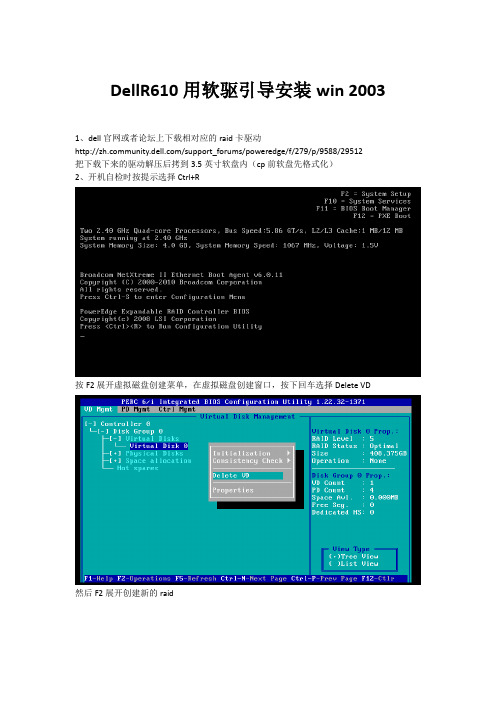
DellR610用软驱引导安装win 2003
1、dell官网或者论坛上下载相对应的raid卡驱动
/support_forums/poweredge/f/279/p/9588/29512
把下载下来的驱动解压后拷到3.5英寸软盘内(cp前软盘先格式化)
2、开机自检时按提示选择Ctrl+R
按F2展开虚拟磁盘创建菜单,在虚拟磁盘创建窗口,按下回车选择Delete VD
然后F2展开创建新的raid
最后对虚拟磁盘进行初始化,完成后重启
3、把win2003 安装光盘放入光驱并从光驱引导。
(开机F11,选择)
4、在屏幕底部出现Press F6 if you need to install a third party SCSI or RAID driver时,按F6
5、按完F6后,等安装程序加载模块,按S 加载指定设备驱动。
6、插入准备好的软驱,然后按回车(需要等几分钟)
7、按回车,安装win2003
8、“C”选择创建磁盘分区
9、划分磁盘分区回车
10、
11、对新系统进行简单优化,纯手工编写,请著名出处。
RAID卡服务器安装win2003
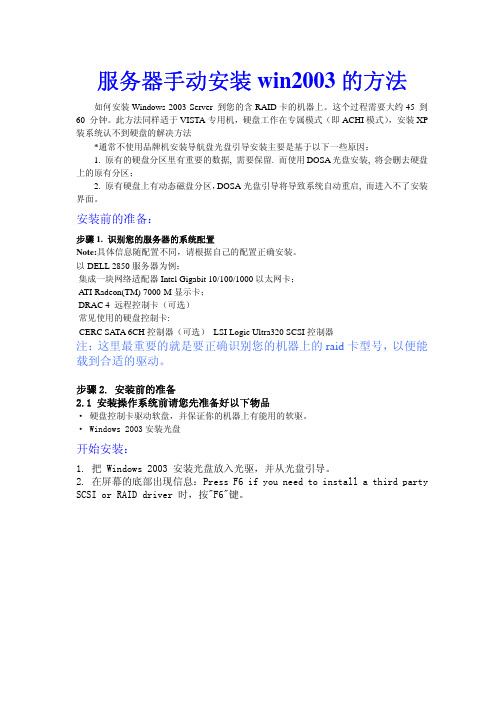
服务器手动安装win2003的方法如何安装Windows 2003 Server 到您的含RAID卡的机器上。
这个过程需要大约45 到60 分钟。
此方法同样适于VISTA专用机,硬盘工作在专属模式(即ACHI模式),安装XP 装系统认不到硬盘的解决方法*通常不使用品牌机安装导航盘光盘引导安装主要是基于以下一些原因:1. 原有的硬盘分区里有重要的数据, 需要保留. 而使用DOSA光盘安装, 将会删去硬盘上的原有分区;2. 原有硬盘上有动态磁盘分区,DOSA光盘引导将导致系统自动重启, 而进入不了安装界面。
安装前的准备:步骤1. 识别您的服务器的系统配置Note:具体信息随配置不同,请根据自己的配置正确安装。
以DELL 2850服务器为例:·集成一块网络适配器Intel Gigabit 10/100/1000以太网卡;·ATI Radeon(TM) 7000-M显示卡;·DRAC 4 远程控制卡(可选)·常见使用的硬盘控制卡:-CERC SATA 6CH控制器(可选)LSI Logic Ultra320 SCSI控制器注:这里最重要的就是要正确识别您的机器上的raid卡型号,以便能载到合适的驱动。
步骤2. 安装前的准备2.1 安装操作系统前请您先准备好以下物品· 硬盘控制卡驱动软盘,并保证你的机器上有能用的软驱。
· Windows 2003安装光盘开始安装:1. 把 Windows 2003 安装光盘放入光驱,并从光盘引导。
2. 在屏幕的底部出现信息:Press F6 if you need to install a third party SCSI or RAID driver 时,按"F6"键。
这个动作将会停止硬件的自动检测,并且允许您指定第三方硬件的驱动程序(如:PERC)。
3. 按完"F6",后,安装程序会继续加载模块。
使用U盘按F6加载驱动安装Win2003
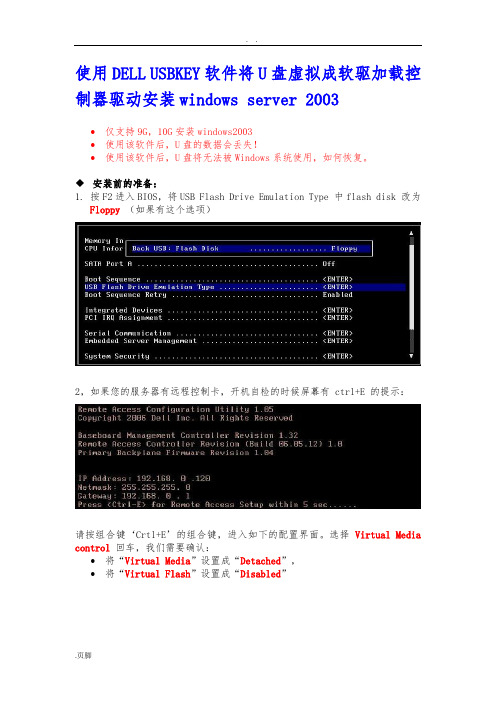
使用DELL USBKEY软件将U盘虚拟成软驱加载控制器驱动安装windows server 2003•仅支持9G,10G安装windows2003•使用该软件后,U盘的数据会丢失!•使用该软件后,U盘将无法被Windows系统使用,如何恢复。
安装前的准备:1.按F2进入BIOS,将USB Flash Drive Emulation Type 中flash disk 改为Floppy (如果有这个选项)2,如果您的服务器有远程控制卡,开机自检的时候屏幕有 ctrl+E 的提示:请按组合键‘Crtl+E’的组合键,进入如下的配置界面。
选择Virtual Media control回车,我们需要确认:•将“Virtual Media”设置成“Detached”,•将“Virtual Flash”设置成“Disabled”制作U盘驱动:1,下载USBKEY 和您需加载的驱动程序:USBKEY 下载地址:ftp://.dell./utility/USBKeyPrepA00.exe阵列卡驱动程序:2.将下载好的USBKey解压,打开以后您注意有一个Files的文件夹。
稍后的驱动文件要拷贝或者直接释放到此目录下3.将下载好的磁盘阵列卡驱动解压(一般是一个 exe的自解压文件),将解压出来的所有文件拷贝到USBKeyPrepA00中Files文件夹里。
4.返回上级菜单,运行USBKeyPrepF6.exe5.单击“Prepare”开始制作U盘驱动。
“确定”完成制作。
6.此时您再双击U盘,会提示请插入磁盘驱动器,表示U盘驱动做好。
如果仍然可以打开您的U盘看到里面的文件,说明没有做好。
开始安装服务器:1,将U盘插在要安装的服务器后置(推荐)USB端口,重启服务器,将系统光盘放在光驱,按F11=Boot Menu,进入启动菜单后,确认U盘有被识别到。
正常从光盘开始安装。
2,在屏幕的底部出现信息:Press F6 if you need to install a third party SCSI or RAID driver 时,及时按下“F6”键。
在Win2003光盘中加入阵列卡驱动

在Win2003光盘中加入阵列卡驱动和无人值守模式设置By 泪痕之木2012.04.19 有时候需要把Win2003安装在阵列卡上,而Win2003又没有集成这个阵列卡驱动,需要用服务器配套的引导盘才能加载。
以DELL为例,使用引导盘设置安装系统会重新初始化整个磁盘,在希望只重做C盘的情况下就无能为力了。
这时可以使用软驱或U盘加载阵列卡驱动,参见:DELL:U盘加载硬盘控制卡驱动安装2003 /3217508/732538但是这样做还是有些麻烦,我们可以直接将阵列卡驱动加入Win2003安装盘,这样一劳永逸。
下面是具体的方法,希望对大家有所帮助:1、下载安装“nlite”这个软件,这个软件需要net framework 2.0支持,安装前请先安装net framework 2.0。
nLite下载地址:/download.html2、将Win2003光盘里的全部内容复制到一个文件夹内,或者把Win2003 ISO镜像解压到文件夹中也可以,然后将要集成的驱动文件解压到另一个文件夹中,(文件夹不能为中文)。
3、打开安装好的nlite,开始对Win2003的整合语言组选择“Simplified Chinese”浏览到复制有Win2003内容的文件夹,点前进如果以前配置过nlite,可以选择之前的配置,然后点击加载第一次设置的话直接点“前进”即可选择“驱动程序”和“可引导ISO镜像”,“可引导ISO镜像”是为了整合完毕后生成一个ISO镜像,所以必选。
也可以选择其他选项,实现更多功能。
我这里还选择了无人值守安装,已选中的前面对应指示灯会变为绿色点击插入,根据你的驱动所在目录有单个或多个驱动文件,选择“单个驱动程序”或“多个驱动程序所在文件夹”插入单个驱动程序如下,选择驱动所在目录插入单个驱动程序如下,选择驱动程序 inf文件插入多个驱动程序直接选择程序所在目录,选中这个目录,然后点确定选中驱动名称,继续确定这里已经成功插入了一个驱动文件也可以插入多个驱动目录,如下这里设置无人值守安装,常规里面无人值守模式选择“全部自动”,CD-Key输入Win2003的序列号所有者和网络ID中填写计算机名称、工作组、单位区域中语言组选择“Simplified Chinese”,时区选择“北京”其它的选项可以根据自己的需要选择,例如我可以在组件选项里,“Internet信息服务”选择安装,这样IIS就可以自动装上了点是,确定开始处理处理完毕后点“前进”点击“创建ISO”,将整合完毕的文件创建为可引导的ISO镜像选择ISO镜像存放位置创建ISO完成,点前进完成,所有步骤结束。
winPE下安装windows2003,nlite集成RAID驱动不蓝屏

6、重启后进入WINPE系统,用U盘拷贝\i386文件夹到硬盘,如是压缩文件用winrar解压。
7、在WINPE系统中,点开始\运行,输入cmd,回车.输入i386存放的盘符,用命令cd i386进入目录,再输入:winnt32 /syspart:c /makelocalsource /tempdrive:c(其中c为要安装XP系统的盘符,可以修改),选择全新安装,……,输入序列号等,按步骤进行,复制完文件后重启前拔掉U盘。
ICH8R/ICH9R SATA RAID Controller,集成驱动完成。将此i386文件夹复制到U盘,如果U盘装不下,可以制成RAR压缩文件拷贝到U盘。
ed\Mass Storage Controller\SATA Mode选择 Matrix RAID
6、重启如果硬盘不能引导,用U盘引导进入WINPE,使用老毛桃启动U盘自带的TTPM工具,重建硬盘MBR以及修复引导记录。
7、重启安装完成windows2003 sp2。
此方法无需软驱加载RAID驱动,windows2003启动不蓝屏,无需光驱安装系统。
按此步骤现已成功安装windows2003系统。
a)下载“WinPE老毛桃启动U盘”,制作好启动U盘
b)准备windows2003安装盘
c)下载“nlite软件”用以制作集成驱动的windows2003
d)准备驱动程序,一般主板带的光碟上有
2、制作集成驱动的windows2003
将windows2003SP2光碟中\i386文件夹复制到硬盘,用nlite软件安装驱动,选择驱动程序目录\imsm_driver_windows_x86_64_v7.8.0.1012,接着选择驱动
无盘经验在Win2003光盘中加入阵列卡驱动

无盘经验在Win2003光盘中加入阵列卡驱动
有时候需要把Win2003安装在阵列卡上,而Win2003又没有集成这个阵列卡驱动,需要软驱才能加载。
然而现在很多服务器都不支持软驱了。
那么我们能不能在Win2003 光盘中加入阵列卡驱动呢?当然可以了。
下面是具体的方法,希望对大家有所帮助:
1、下载安装“nlite”这个软件,这个软件需要net framework 2.0支持,安装前请先安装net framework 2.0。
2、将server2003光盘里的全部内容复制到一个文件夹内.把server2003ISO镜像解压到文件夹中也可以。
将要集成的驱动文件解压到另一个文件夹中,(文件夹不能为中文)。
3、打开刚才安装好的nlite
4、浏览到复制有win2003内容的文件夹.点前进。
5、选择“驱动程序”和“可引导ISO镜像,当然你也可以选择其他选项,实现更多功能。
6、选择你要加入的驱动。
点插入。
然后前进,应用更改,点是。
7、创建ISO 完成后点前进
最后,把刚创建的ISO镜像刻录成光盘就可以了。
Windows 2003安装盘集成RAID卡驱动

Windows 2003安装盘集成RAID卡驱动Promise FastTrak TX4310 RAID磁盘阵列卡RAID 5FTTXR5_O一、复制Windows 2003安装目录在一硬盘上创建一个文件夹,比如“D:\w2003RAID\”,用于保存Windows 2003的全部安装文件。
把一张完好的Windows 2003安装光盘放入光驱,在资源管理器中将光盘中的文件全部选定,再复制到“D:\w2003RAID\”目录中。
二、准备驱动程序文件下载RAID驱动。
在D:\w2003RAID目录下依次建立新的目录D:\w2003RAID\$OEM$\$1\drivers\SATA\,然后驱动目录下的FtTxR5_O和txtsetup.oem两个文件以及\I386文件夹中的3个文件全部拷贝到\SATA\这个目录下([注意]这个目录中,\$OEM$\$1不可以以其它名称命名,必须照抄此处。
D:\w2003RAID\$OEM$\$1\drivers目录下,除了SATA这个目录,还可以根据需要增加其他的驱动目录)。
在这个“\SATA”的文件夹中,一定会有一个扩展名为“.inf”或“.oem”的小文件,如“FtTxR5_O.inf”或者“txtsetup.oem”等(本例中为“txtsetup.oem”),用记事本程序打开它,随后要用!三、编辑“txtsetup.sif”文件(1)打开“D:\w2003RAID\I386”文件夹,找到一个名为“txtsetup.sif” 的文件,这是Windows 2003在安装时加载驱动程序的信息文件,用记事本程序打开它。
按“Ctrl+F”快捷键,打开查找对话框,以“[SourceDisksFiles]”为关键字进行查找。
再以“[”为关键字查找到这个字段的末尾(注意:不是整个文件内容的末尾),添加以下内容:“fttxr5_O.sys = 1,,,,,,3_,4,1,,,1,4这里的“fttxr5_O.sys = 1,,,,,,3_,4,1,,,1,4”是描述驱动程序所在位置的代码。
u盘安装windows2003
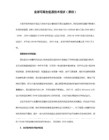
/syspart:drive_letter
表明可以将安装启动文件复制到一个硬盘上,并将硬盘标记为活动,然后将该磁盘安装到其他计算机上。启动该计算机时,它将自动启动下一阶段的安装。但必须始终同时使用 /tempdrive 参数和 /syspart 参数。在运行 Windows NT 4.0、Windows 2000 或 Windows XP 的计算机上,可以使用/syspart 选项来启动 Winnt32。运行 Windows 95、Windows 98 或 Windows Me 的计算机不能使用该选项。
附:
d:\i386\winnt32 /dudisable /s:d:\i386 /unattend:d:\i386\winnt.sif /makelocalsource /noreboot
参数解释:
/dudisable 禁止运行“动态更新”。
/s:d:\i386 指定原文件目录。
参考
下面一段================================
一.U盘启动进入WINPE系统.
二.用虚拟光驱加载系统镜象文件.光驱盘符我这里假设为A.
三.点开始,运行,输入cmd,回车.输入:cd /d A:\i386
1、u盘启动winPE
2、PE下虚拟光驱,将ISO文件全部复制到D盘下
3、拔下U盘,运行CMD命令,输入 d:\XXX\I386\winnt32.exe /syspart:c: 指定安装在C盘上 syspart后有冒号:
4、运行安装即可,要求重新启动,手动重启
5、服务器上有可能需要调整硬盘启动顺序,使安装系统的那块硬盘作为first boot。
========================================
windows 2003原始安装光盘集成raid驱动方法总结
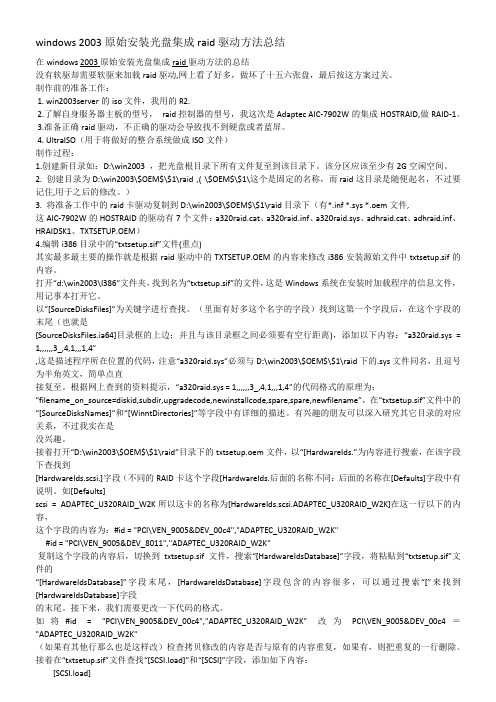
windows 2003原始安装光盘集成raid驱动方法总结在windows 2003原始安装光盘集成raid驱动方法的总结没有软驱却需要软驱来加载raid驱动,网上看了好多,做坏了十五六张盘,最后按这方案过关。
制作前的准备工作:1. win2003server的iso文件,我用的R2.2.了解自身服务器主板的型号,raid控制器的型号,我这次是Adaptec AIC-7902W的集成HOSTRAID,做RAID-1。
3.准备正确raid驱动,不正确的驱动会导致找不到硬盘或者蓝屏。
4. UltraISO(用于将做好的整合系统做成ISO文件)制作过程:1.创建新目录如:D:\win2003 ,把光盘根目录下所有文件复至到该目录下。
该分区应该至少有2G空闲空间。
2. 创建目录为D:\win2003\$OEM$\$1\raid ,( \$OEM$\$1\这个是固定的名称,而raid这目录是随便起名,不过要记住,用于之后的修改。
)3. 将准备工作中的raid卡驱动复制到D:\win2003\$OEM$\$1\raid目录下(有*.inf *.sys *.oem文件,这AIC-7902W的HOSTRAID的驱动有7个文件:a320raid.cat、a320raid.inf、a320raid.sys、adhraid.cat、adhraid.inf、HRAIDSK1、TXTSETUP.OEM)4.编辑i386目录中的“txtsetup.sif”文件(重点)其实最多最主要的操作就是根据raid驱动中的TXTSETUP.OEM的内容来修改i386安装源始文件中txtsetup.sif的内容。
打开“d:\win2003\I386”文件夹,找到名为“txtsetup.sif”的文件,这是Windows系统在安装时加载程序的信息文件,用记事本打开它。
以“[SourceDisksFiles]”为关键字进行查找。
(里面有好多这个名字的字段)找到这第一个字段后,在这个字段的末尾(也就是[SourceDisksFiles.ia64]目录框的上边;并且与该目录框之间必须要有空行距离),添加以下内容:“a320raid.sys = 1,,,,,,3_,4,1,,,1,4”,这是描述程序所在位置的代码,注意“a320raid.sys”必须与D:\win2003\$OEM$\$1\raid下的.sys文件同名,且逗号为半角英文,简单点直接复至。
如何用U盘全新安装windows 2003或xp系统
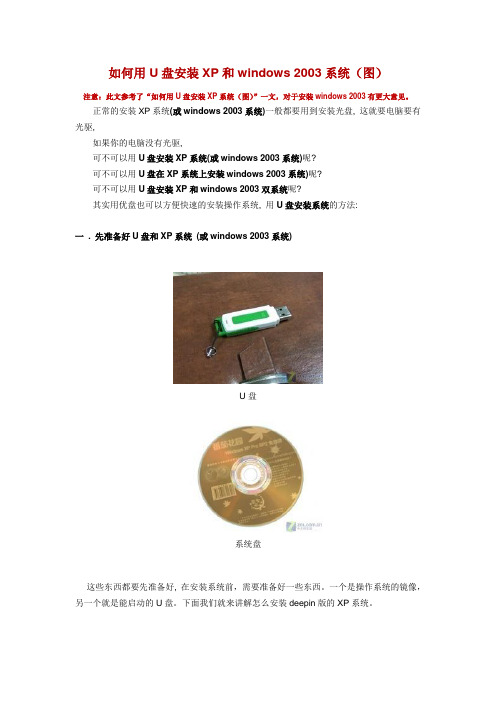
如何用U盘安装XP和windows 2003系统(图)注意:此文参考了“如何用U盘安装XP系统(图)”一文,对于安装windows 2003有更大意见。
正常的安装XP系统(或windows 2003系统)一般都要用到安装光盘, 这就要电脑要有光驱,如果你的电脑没有光驱,可不可以用U盘安装XP系统(或windows 2003系统)呢?可不可以用U盘在XP系统上安装windows 2003系统)呢?可不可以用U盘安装XP和windows 2003双系统呢?其实用优盘也可以方便快速的安装操作系统, 用U盘安装系统的方法:一 . 先准备好U盘和XP系统(或windows 2003系统)U盘系统盘这些东西都要先准备好, 在安装系统前,需要准备好一些东西。
一个是操作系统的镜像,另一个就是能启动的U盘。
下面我们就来讲解怎么安装deepin版的XP系统。
Window 2003就以“Windows Server 2003 Enterprise Edition”为例。
先把光盘文件复制到E盘,或从网上下载镜像ISO文件解压。
注:读懂本文需要了解安装操作系统的一些基础知识。
二制作一个U盘的WinPE系统U盘WINPE系统制作, 跟我们以前的方法是一样的. 先到网上去下载一个叫“老毛桃WinPE”的工具到硬盘里,再把U盘接在电脑上,然后按下面的步骤一步步来就可以制作一个能启动的U盘了。
老毛桃WinPE选第4项,然后回车这时候输入U盘的盘符,然后回车U盘格式化步骤,按默认的设置,点“开始”就行完成U盘格式化制作U盘引导部分注意: 在“设备”里有两个可以选择的设备,有硬盘,也有U盘。
这里一定要选对U盘而不要选择硬盘,从大小就能分出来哪个是U盘。
笔者的U盘是2G的,所以应该选择(hd1)[1898M]。
下面的“选项”部分可以不用管,默认不勾选任何参数就行。
确认好以上步骤后,点“安装”然后进行下一步。
写入引导完毕,继续下一步还可以给U盘设个密码这里跳过,所以没办法只好设了一个密码。
将RAID驱动整合到Windows+2003安装盘

[注意]Intel S5000PSLSAS型号的主板,不是每个版本都能支持Intel四核处理器,得803
以上版本才行。而且,Intel S5000PSLSAS 803版本主板盒装光盘的SAS RAID驱动,对RAID
支持不好,如用此驱动安装Windows 2003系统,一般在例如最后10分钟及3分钟的时候就
大功告成o(∩_∩)o,使用EasyBoot工具制作引导文件,用UltraISO工具加载引导文件,把D:\roger目录
下的文件拖放到光盘文件中,生成ISO文件,使用NERO刻盘
七大步骤:
一、复制Windows 2003安装目录.
二、准备驱动程序文件.
三、编辑“txtsetup.sif”文件(1).
到这个目录下(也就是D:\w2003RAID\$OEM$\$1\drivers\IntelMegaSR目录下,[注意]这个
目录中,\$OEM$\$1不可以以其它名称命名,必须照抄此处,因为这涉及到后面“OemPnPDriversPath=drivers\IntelMegaSR”代码对这些文件地址的指向。Drivers目录下,除了IntelMegaSR这个目录,还可以根据需要增加其他的驱动目录)。
式为“filename_on_source=diskid,subdir,upgradecode,newinstallcode,spare,spare,newfilename”,
在“txtsetup.sif”文件中的“[SourceDisksNames]”和“[WinntDirectories]”等字段中有详细
装不下去了!所以必须下载最新版本的驱动,这是下载地址。
SA3114-4IR5安装win2003系统xx

PCI转SATA SA3114-4IR5 安装win2003过程
Sa3114
起因:使用ide硬盘的系统越来慢,而且空间也被占满,买了2个80G的硬盘,硬盘不说了,感觉被坑了的说。
后来想到干脆组个raid玩玩,由于主板实在老的说,虽然有sata接口,但是不支持raid功能,在使用软件raid无果后(由于只有win2003的镜像没有试过wun7的,只能在pe里识别,系统也可以加载进去,只是无法引导启动),果断下手这个卡。
1、raid设置参照网上的教程
.组建RAID:
按Ctrl+S或F4就可以进入了,在SIL3114 RAID组建界面中并没有什么太多的键,只有一个Ctrl+E为退出。
请参考组图:
这样按Ctrl+E就可以退出了。
2、用pe进系统看看,这是我的系统:
由于是组了raid,pe是不识别的所以要加载raid卡的驱动,
在我的电脑→管理→磁盘管理里面配置磁盘
建立过程就不说了,这是建立好的样子
然后开始安装系统:我这里用的是使用NT硬盘安装:
安装文件复制到本地硬盘,这里只用的win2003的镜像,win7是今天刚刚下的,以备win2003安装不成功的时候用,现在安装成功就不来弄了的说:
用虚拟光驱加载win2003的光盘镜像,然后用NT硬盘安装工具安装:
装好了就重启下,重启后就自动安装了,安装过程就不来弄了,和光盘安装是一样的,最后一张是安装好后进系统的样子:
Ps:Winxp和win2003是不支持直接用UltraISO刻U盘安装的,然后原安装镜像也不支持raid驱动,而我只有一个U盘没有光驱和软驱,才有这么折腾的说~~
小心。
dellr610U盘装windows2003
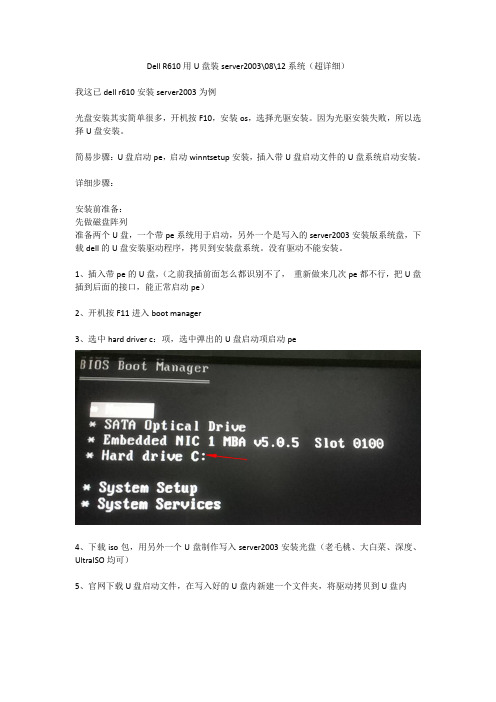
Dell R610用U盘装server2003\08\12系统(超详细)我这已dell r610安装server2003为例光盘安装其实简单很多,开机按F10,安装os,选择光驱安装。
因为光驱安装失败,所以选择U盘安装。
简易步骤:U盘启动pe,启动winntsetup安装,插入带U盘启动文件的U盘系统启动安装。
详细步骤:安装前准备:先做磁盘阵列准备两个U盘,一个带pe系统用于启动,另外一个是写入的server2003安装版系统盘,下载dell的U盘安装驱动程序,拷贝到安装盘系统。
没有驱动不能安装。
1、插入带pe的U盘,(之前我插前面怎么都识别不了,重新做来几次pe都不行,把U盘插到后面的接口,能正常启动pe)2、开机按F11进入boot manager3、选中hard driver c:项,选中弹出的U盘启动项启动pe4、下载iso包,用另外一个U盘制作写入server2003安装光盘(老毛桃、大白菜、深度、UltraISO均可)5、官网下载U盘启动文件,在写入好的U盘内新建一个文件夹,将驱动拷贝到U盘内7、pe里面找到winNTSetup,运行8、按照下面的方法进行相关设置,记得勾选添加驱动,点击开始安装9、等待安装完成即可。
10、我在安装完后重启出现如下错误找了一个小时,发现在最开始硬盘分区的时候,没有激活分区。
进入pe,打开dg分区工具,选择C盘,右击选择激活当前分区。
然后重新格式化安装成功11、另外还有一个问题,安装完成后重启,发现系统蓝屏,没法进入系统。
那是因为在拷贝U盘安装驱动的时候,比如64位系统拷贝了32位的驱动,32位系统拷贝了64位驱动,找对相同的系统和驱动重新安装即可。
老的服务器也许是装不上了64位的系统的,请换成32位的再次安装。
12、系统安装完后,驱动一般是自动安装好的,如果缺少驱动,可以去官网下载。
注意:如果想安装完系统后ghost还原之前备份的系统,请切记,千万不要把ghost镜像因为好记改为中文名,ghost不能识别中文,用中文名镜像的后果就是系统还原错误,然后之前安装好的系统又破坏了,又得重新安装一遍系统再次还原,安装一遍系统的时间在一个小时左右,一定要改成英文进行还原。
使用u深度启动u盘安装win2003服务
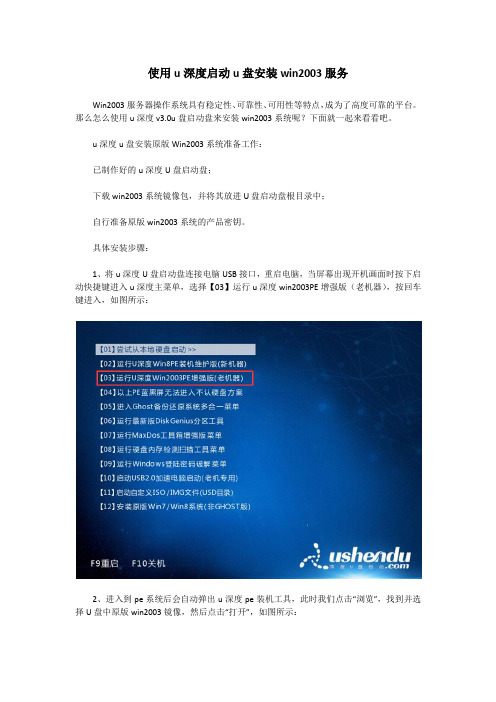
使用u深度启动u盘安装win2003服务
Win2003服务器操作系统具有稳定性、可靠性、可用性等特点,成为了高度可靠的平台。
那么怎么使用u深度v3.0u盘启动盘来安装win2003系统呢?下面就一起来看看吧。
u深度u盘安装原版Win2003系统准备工作:
已制作好的u深度U盘启动盘;
下载win2003系统镜像包,并将其放进U盘启动盘根目录中;
自行准备原版win2003系统的产品密钥。
具体安装步骤:
1、将u深度U盘启动盘连接电脑USB接口,重启电脑,当屏幕出现开机画面时按下启动快捷键进入u深度主菜单,选择【03】运行u深度win2003PE增强版(老机器),按回车键进入,如图所示:
2、进入到pe系统后会自动弹出u深度pe装机工具,此时我们点击“浏览”,找到并选择U盘中原版win2003镜像,然后点击“打开”,如图所示:
3、选完后点击要安装的盘符,这里以C盘为例,点击C盘,然后点击下方的“确定”,如图所示:
4、此时会弹出询问提示窗口,我们输入之前所准备的win2003系统“产品密钥”,填完
后在下方点击确定,如图所示:
5、工具随后开始格式化磁盘,并开始复制安装文件,此时我们等待结束即可,完成后提示重启点击“是”,如图所示:
6、重启后系统开始进行安装,在弹出的安装向导中我们点击“下一步”即可,如图所示:
7、跟随系统安装引导设置自己的个人信息,直至最终安装完成,如图所示:
以上便是使用u深度v3.0U盘安装win2003的详细教程,大家有需要可以按照上述方法进行安装,需要注意的是,安装原版需要有产品密钥,所以请大家提前准备好,以免安装途中无法进行。
2003系统阵列无软驱安装方法
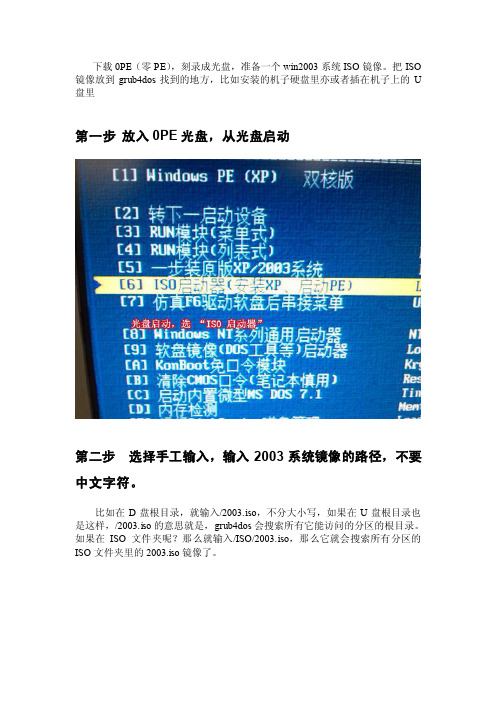
下载0PE(零PE),刻录成光盘,准备一个win2003系统ISO镜像。
把ISO 镜像放到grub4dos找到的地方,比如安装的机子硬盘里亦或者插在机子上的U 盘里第一步放入0PE光盘,从光盘启动第二步选择手工输入,输入2003系统镜像的路径,不要中文字符。
比如在D盘根目录,就输入/2003.iso,不分大小写,如果在U盘根目录也是这样,/2003.iso的意思就是,grub4dos会搜索所有它能访问的分区的根目录。
如果在ISO文件夹呢?那么就输入/ISO/2003.iso,那么它就会搜索所有分区的ISO文件夹里的2003.iso镜像了。
第三步选择ISO启动方式因为要载入到内存,仿真成光盘,而且要SATA RAID驱动支持,所以选择“3”带SRS和firadisk驱动支持。
之后选择“整体载入内存”,这样的话对ISO 要求不高,但是速度慢(这就是为什么我事先在PE里分好区,把ISO放到硬盘上的原因),“非整体载入硬盘”要求高,要求ISO镜像连续存储,不能有碎片,速度一般。
第四步驱动选择方式有手动和傻瓜模式,建议新手使用傻瓜方式,因为0PE自带的驱动包能应付大多数设备(可以手动选择1.ZIP,0PE自带最全的驱动包)。
手动是提供给比较专业的技术员使用,可以自己定制驱动包,然后手动选择。
(怎么自己定制驱动?到官方网站,下载F6驱动包,以原驱动包的目录打包成ZIP压缩包,以txtsetup.oem为准,它必须在根目录,压缩之后,把整个驱动包重命名,比如F6.ZIP,放到grub4dos能找到的地方,跟加载ISO镜像方法一样)。
第五步选择仿真光盘启动(grub4dos启动选择界面)这个不用多说,就跟你有真实光盘安装一样,从光盘启动,这次不过是从grub4dos用2003.iso仿真的光盘启动。
然后进入到蓝色安装界面,这个大家都很熟悉了。
注意,这次不用按F6加载软驱里的驱动,因为0PE已经为你准备好了。
第六步重要!!开始图形界面安装(新手容易忽略)在蓝色界面安装完成后,它会重启。
安装Windows Server 2003

962019.05 系统维护与管理责任编辑:季莹 投稿信箱:netadmin@System Management单位文电服务器运行十余年,近期故障频发,于是从库房申请了一台联想ThinkServer RD640服务器进行替换。
经过测试发现,单位用的文电传输系统只能在Windows Server 2003操作系统上安装运行,而联想ThinkServer RD640服务器预安装的是Windows Server 2008操作系统,文电传输系统无法在新服务器上安装。
看来只能在新服务器上安装老系统了。
在直接使用Windows Server 2003操作系统安装盘进行安装时,要求按F6键加载额外的SCSI 驱动,造成安装无法进行。
经咨询联想官网客服,RD640服务器只有Windows Server 2008操作系统安装导航盘,无法提供Windows Server 2003操作系统安装导航盘。
笔者经过反复测试成功实现了安装,下面将安装过程分享出来。
利用外置软驱安装Raid 卡驱动准备好外置USB 软驱和软盘。
通过RD640服务器自带的导航安装盘,查找到该服务器的Raid 卡型号为LSI9260-8i,再通过百度下载该Raid 卡关于Windows Server 2003操作系统的驱动程序。
将驱动程序解压,把解压后文件夹下的所有文件拷贝到预先准备好的软盘根目录下。
将外置USB 软驱与服务器连接,并插入软盘,再将Windows Server 2003系统安装盘放入光驱,从光驱引导系统进行安装。
在安装过程中,当屏幕下方出现“按F6键加载额外的SCSI 驱动”提示时,按一下F6键,按照系统安装指示选择从软驱加载Raid 卡驱动,根据提示即可完成操作系统安装。
安装Windows Server 2003通过系统集成Raid 卡驱动系统集成Raid 卡驱动是比较流行的方法。
这种方法不需要软驱,而且可以直接生成带Raid 卡驱动的Windows Server 2003操作系统安装盘。
HPDL120G7下安装Windowsserver2003

HPDL120G7下安装Windowsserver2003
HP DL120 G7服务器安装Windows Server 2003
公司虚拟化方案中要用到HP DL120 G7服务器,但惠普官方已不提供对该型号服务器Windows server 2003的支持。
现将120 G7上安装2003的方法介绍如下:
一、首先遇到的问题是当RAID方式打开后,2003安装时认不到阵列卡及硬盘。
120 G7上集成的是Smart Array B110i阵列卡。
因惠普800工程师也没有DL120 G7上安装2003的经验,只能是将所有可能的链接发给我,我经过大量试验后最后选定B110i设备驱动包cp13705.exe。
加载方法有两种,一种可以通过安装时按“F6”,用外置软驱加装驱动,但对软驱要求极高,我用此方法安装的成功率为零;后来我通过上网查阅资料,把驱动直接刻入2003安装光盘中,当安装程序进行到关键步骤时,久违的“F8同意”画面终于出现了,B110i阵列卡驱动已经加载成功。
接下来就是正常的2003安装过程了,在此就不赘述。
二、接下来安装网卡驱动包cp013339.exe,安装时注意不能直接安装,而是点“Extract”解包后用更新驱动的方法安装,否则会报错。
三、接下来依次安装ILO3驱动包cp013871.exe以及Matrox g200eh显卡驱动包cp012639.exe,其中显卡驱动我花了三天时间才找到,如果显卡驱动不起来,翻页时显示屏上就“碧波荡漾”,很卡,感觉机器很慢。
至此,Windows Server 2003 已经在DL120 G7上安装成功,所有的设备都驱动起来了。
